【TorigoyaMZ_Bookshelf 鸟小屋的TXT文档书架插件】
插件作者:Ruたん
插件出处:鸟小屋
使用条款:
本网站发布的插件可以免费使用。
用于游戏 → 确定
用于付费游戏或有年龄限制的游戏 → 可以
将使用过的游戏提交至比赛 → 确定
修改→确定
重新分配 → 确定
版权 → 你不必这样做!(如果你愿意的话我可能会去看????)
如果每个插件或说明页面有特殊规则,请遵循这些规则。
1.用txt文档文件建立书架系统。
2.可以将书架和书籍加入到菜单列表中选择。
3.也可以用插件指令打开指定的书架和书籍。
4.支持在书籍内容里使用颜色、图标等控制符。
5.除了作者提供的使用开关来激活隐藏书籍,
也可以使用其他脚本命令来激活隐藏书籍。(有待测试)
8/24/2023 发现一个新功能(感谢SUNHIHI大佬帮忙)
[JavaScript] 纯文本查看 复制代码
this.drawText(item.title, rect.x, rect.y, rect.width, 'left');
原版应该在插件第413行左右,汉化版应该在第667行代码。
将 left 改为 center ,可以让书架里面的书名居中。
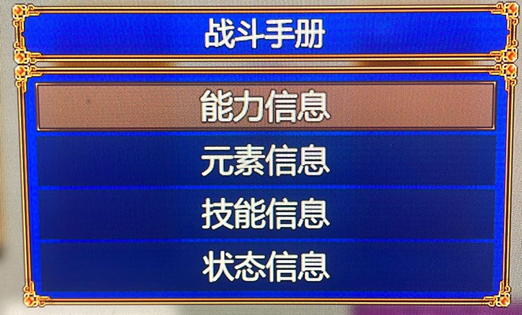 【基本用法】
【基本用法】
[JavaScript] 纯文本查看 复制代码
【基本用法】
(1) 新建一个文件夹用来放置书架文件:
在工程文件的目录新建一个【bookshelf】文件夹
就是data,img那个目录
(2) 为书架建立一个txt文本文件:
在【bookshelf】文件夹内新建 XXX.txt 文档文件,XXX为书架文件名。数量不限。
(3) 使用插件指令调用:
用事件使用插件命令,来打开你需要的书架文件。
■ MZ的:在插件指令中选择[打开书架],然后用参数设置对应的书架文件名。
■ MV的:在插件指令中输入:本棚表示 xxxxx
xxxxx 是你要打开的书架文档的文件名。
【如何制作书籍】
【注】如果不明白请参考作者官网的示例(日文)
1. 添加书架标题
新建好书架文件 XXXXX.txt 后,打开并在第一行输入 #书架标题。
如:# 新手指引
注:如果不设置标题,游戏里书架界面的标题栏会被隐藏。
2. 添加书籍名字和制作书籍内容
2.1 在文档内第二行输入 ##书籍名称
如:##新手训练手册
2.2 从第三行开始就是书籍的内容描述了。
可以用\C[N]XXXXX\C[0]的方式添加文字颜色。
[举例]
##新手训练手册1
好好吃饭
好好睡觉
好好打怪
##新手训练手册2
不要放过任何一个房子里的箱子
等等
2.3 给书籍分页:
因为不会自动换页,你需要用3个或更多的"-"符合来使书籍分页。
[举例]
##新手训练手册3
略过1k字...
------
略过1k字....
2.4 在书籍内容里增加头像或者图片:
\bookFace 头像文件名,头像编号
\bookPicture 图片文件名
【注】要在文档里新建一行来使用这些命令,不能夹杂在文字中使用。
3.进阶设置
3.1 图片默认是居中,可以加"left"或"right"来使其靠左或靠右。
如:\bookFace 头像文件名,头像编号,left
注:像头像图片,一张图片8个头,从左到右从第一行到第二行顺序是 0~7
3.2 Picture类可以指定显示图片的高度。
如:\bookFace 图片文件名,300,left
3.3 用开关来设置一个隐藏书籍。
## if($gameSwitches.value(1)): 隐藏的书
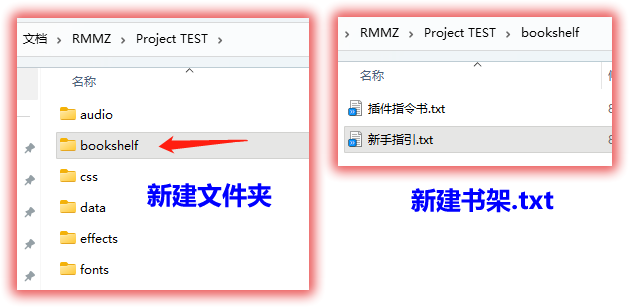

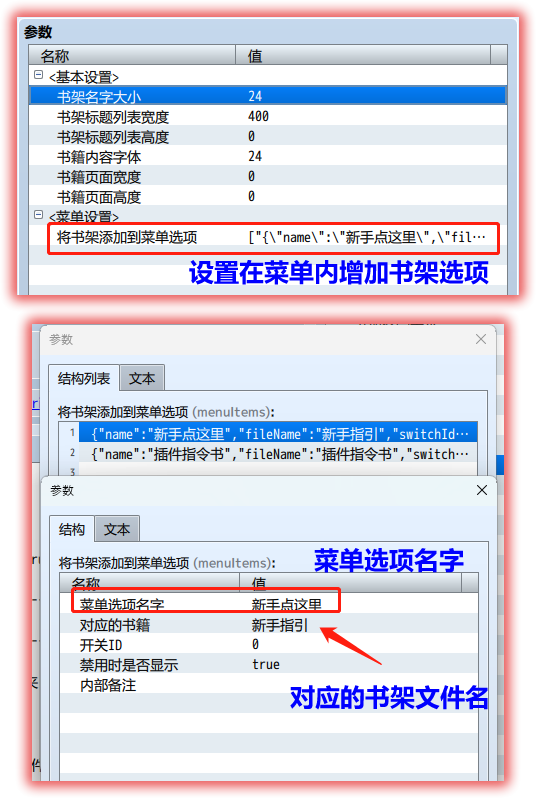


 最后附一组正经的自用的最终效果图
(感情教程里的都是不正经的咯?雾~)
最后附一组正经的自用的最终效果图
(感情教程里的都是不正经的咯?雾~)
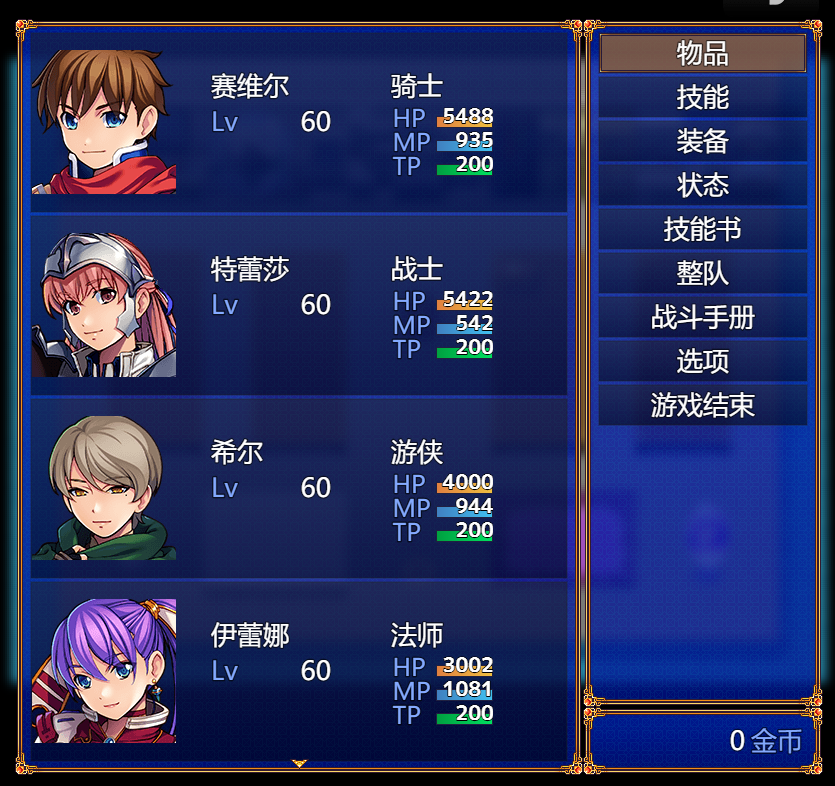


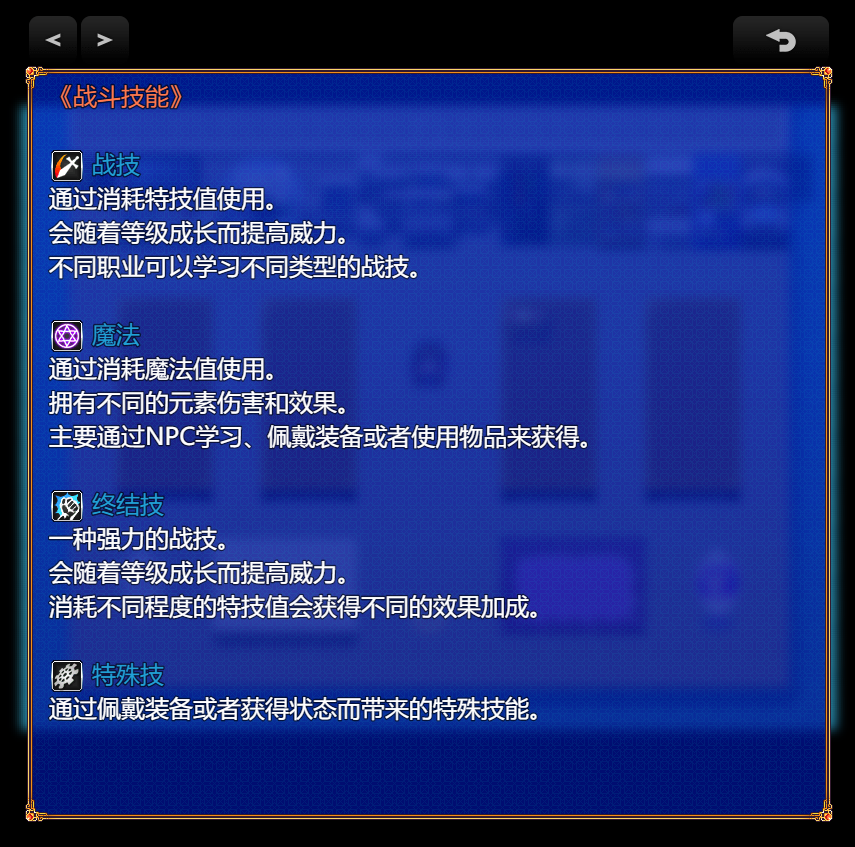
本帖来自P1论坛作者暴走的露露,因Project1站服务器在国外有时候访问缓慢不方便作者交流学习,经联系P1站长fux2同意署名转载一起分享游戏制作经验,共同为国内独立游戏作者共同创造良好交流环境,原文地址:https://rpg. blue/forum.php?mod=viewthread&tid=494091 若有侵权,发帖作者可联系底部站长QQ在线咨询功能删除,谢谢。
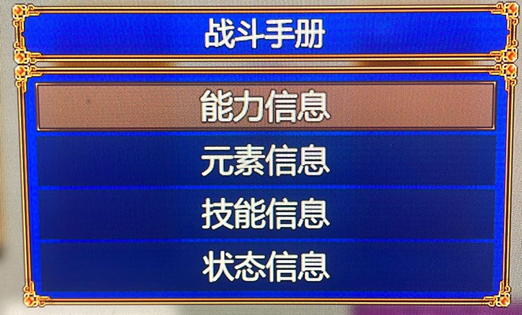
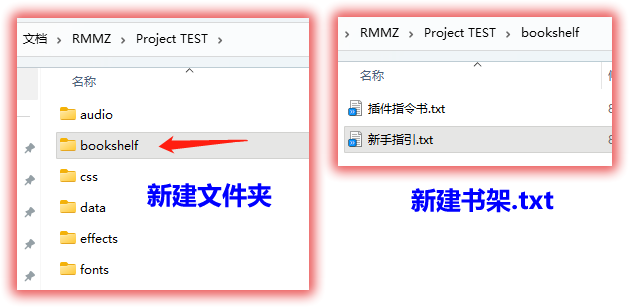

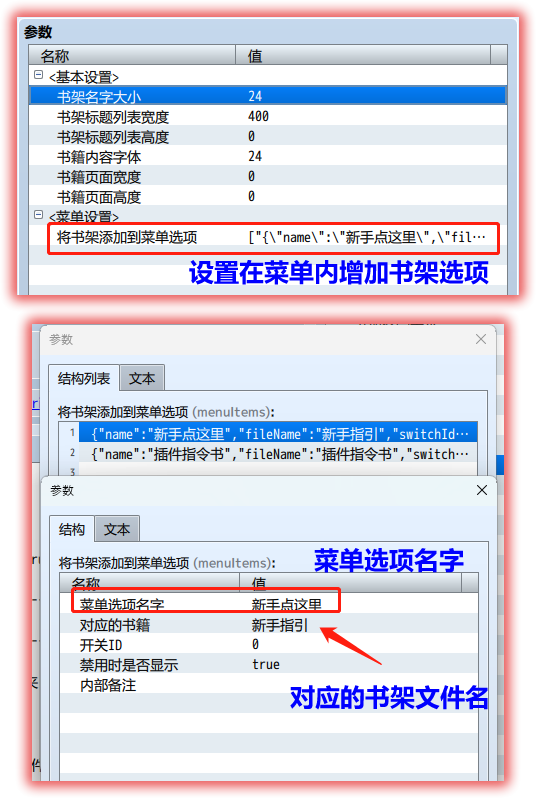



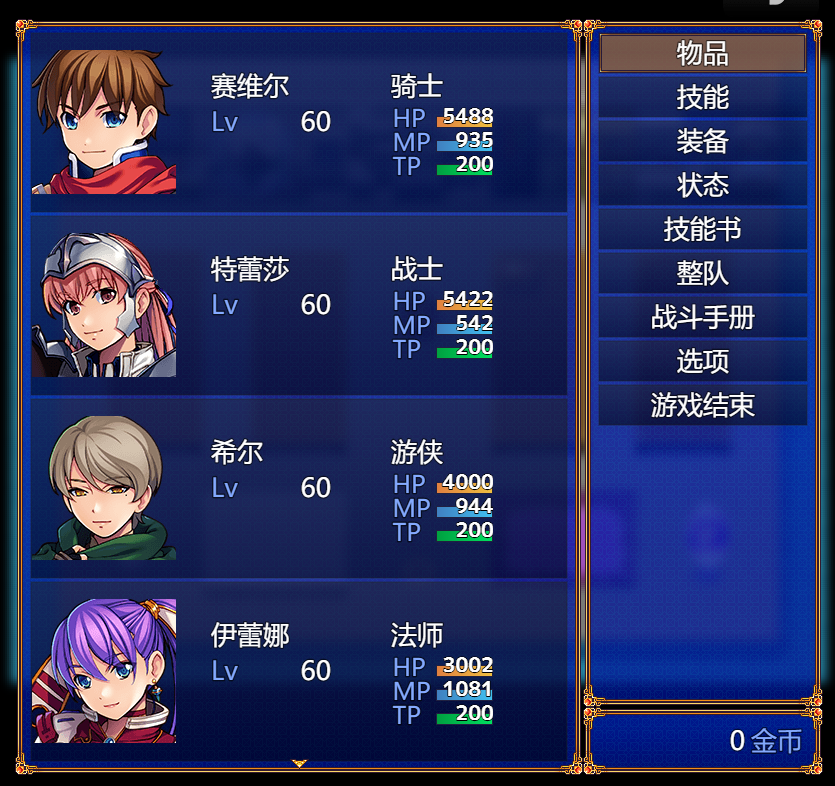


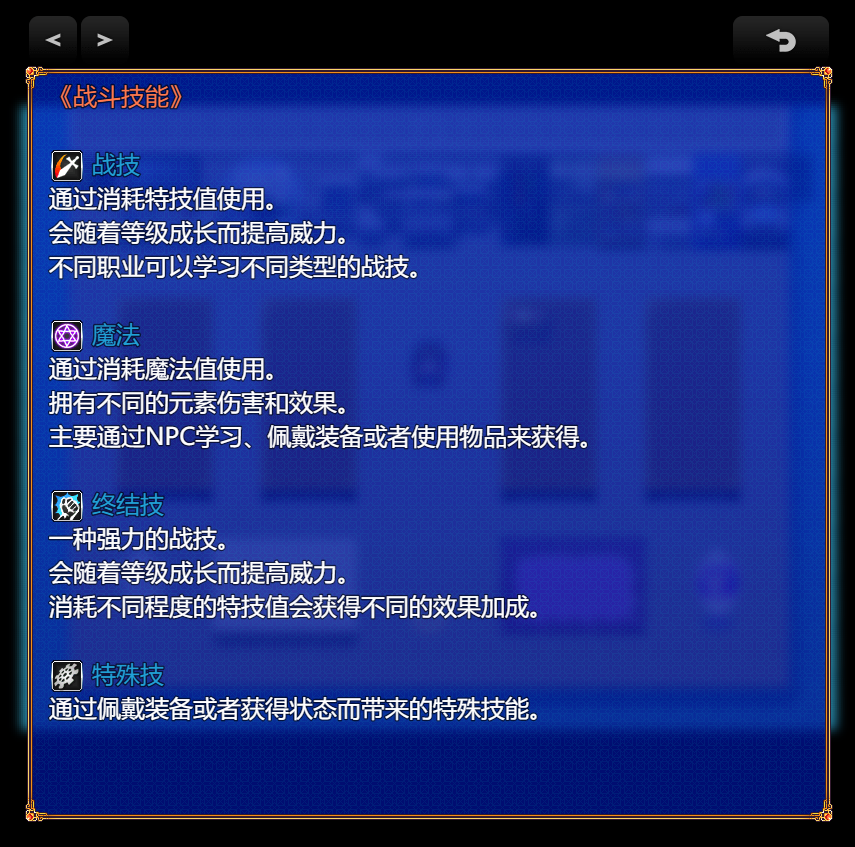
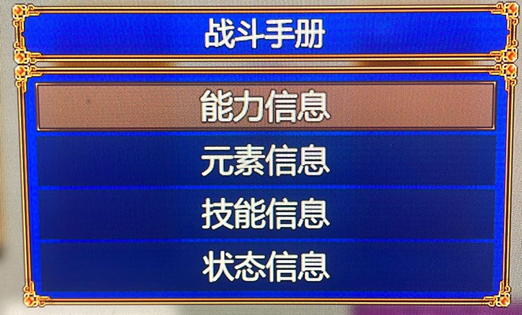
 TorigoyaMZ_Bookshelf.rar (8.57 KB)
TorigoyaMZ_Bookshelf.rar (8.57 KB)